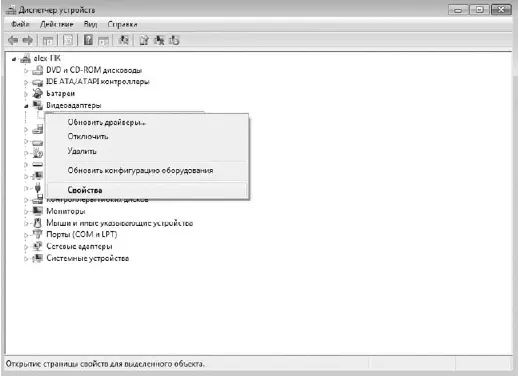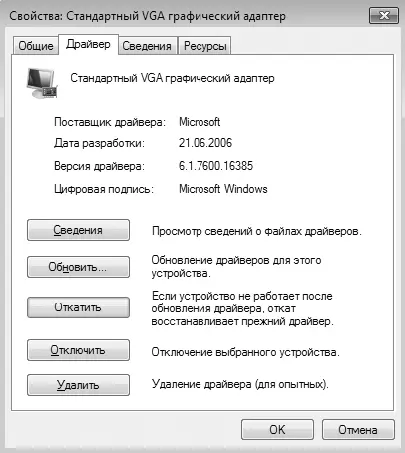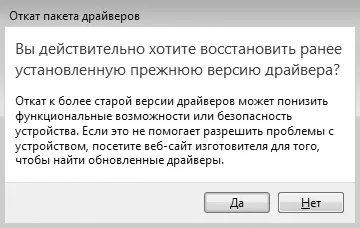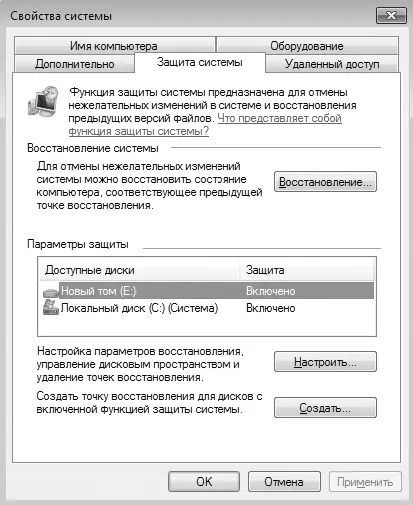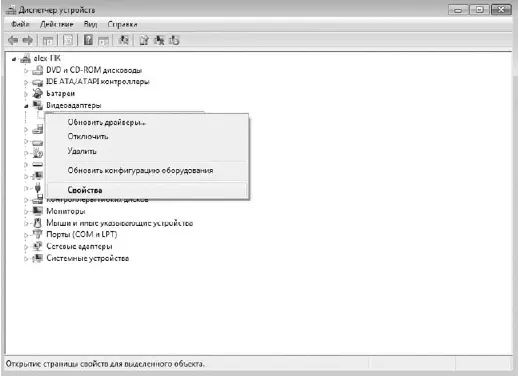
Рис. 16.15.Выбираем пункт Свойства
Это приведет к открытию окна свойств видеоадаптера, содержащего несколько вкладок (рис. 16.16).
На вкладке Драйвернаходится информация о текущем драйвере устройства: дата разработки, наличие цифровой подписи и т. д. Здесь же располагаются несколько кнопок, каждая из которых позволяет производить некоторые манипуляции с драйвером или самим устройством.
Чтобы откатить установленный драйвер, используется кнопка Откат.После ее нажатия появится окно, предупреждающее вас о том, что откат драйвера может привести к ухудшению работы устройства и снижению безопасности (рис. 16.17).
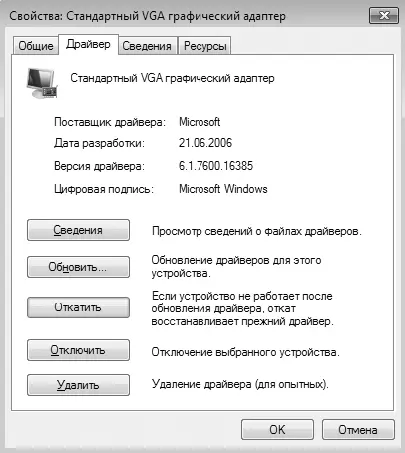
Рис. 16.16.Свойства видеоадаптера
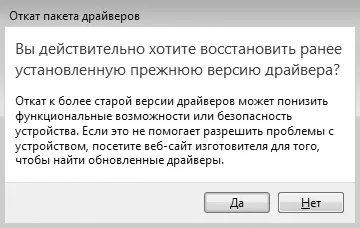
Рис. 16.17.Предупреждение системы
Однако, раз мы выполняем это действие осознанно, логичным является утвердительный ответ, поэтому нажимаем кнопку Дадля начала процесса отката.
После этого операционная система восстановит предыдущий драйвер. Чтобы изменения вступили в силу, необходимо перезагрузить компьютер.
Если после перезагрузки компьютера работоспособность устройства не была восстановлена, можно попробовать восстановить состояние операционной системы, предшествующее установке драйвера. О том, как это правильно сделать, рассказано в главе 21.
Глава 17
Настройка защиты системы
Операционная система обладает множеством механизмов, которые обеспечивают ее стабильность и устойчивость к разным сбоям и неполадкам. Одним из них является механизм работы с точками восстановления операционной системы (подробнее о точках восстановления читайте в главе 21).
Операционная система способна создавать любое количество точек восстановления, что рано или поздно может привести к полному заполнению жесткого диска и сделать невозможной работу операционной системы и выполнение программ. По этой причине параметры защиты системы, в том числе и работу с точками восстановления, можно настраивать.
Чтобы получить доступ к параметрам защиты системы, необходимо открыть Панель управленияи запустить механизм Система(см. рис. 16.11).
В результате откроется окно свойств системы, содержащее несколько вкладок с разной информацией и механизмами настройки. Нас интересует содержимое вкладки Защита системы(рис. 17.1).
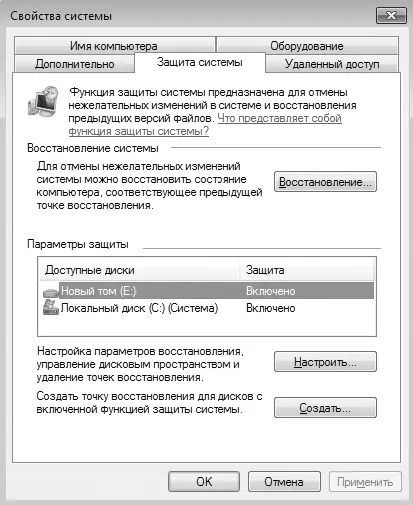
Рис. 17.1.Содержимое вкладки Защита системы
На этой вкладке содержится информация, касающаяся защиты и восстановления системы, в частности связанная с возможностью создания точек восстановления.
Что касается механизма создания точек восстановления системы, то он работает только с теми разделами диска и сохраняет данные только тех разделов диска, для которых включена защита системы. Состояние соответствующего параметра отображается в списке рядом с названиями разделов диска или дисков. В нашем случае в списке находятся два раздела диска и у каждого параметр Защитаимеет значение Включено.
Таким образом, это означает, что при наступлении времени создания точки восстановления системы в этом процессе будут задействованы все имеющиеся разделы диска. При этом чем больше размер разделов, тем больше места потребуется для хранения точки восстановления.
Теперь представьте себе ситуацию, что у вас установлен жесткий диск объемом 750 Гбайт и на нем находится не два, а четыре раздела, при этом объем диска более или менее равномерно распределен между этими разделами, а в некоторых разделах диска, кроме системного, находится информация, важность которой абсолютно некритична, например коллекция фильмов, музыкальные сборники и архивы программ. Кроме того, точка восстановления захватывает только системные файлы, системный реестр и файлы типа «документ». Если же в разделе диска ничего из приведенного списка нет, не имеет смысла вообще использовать защиту данных на нем, тем более что для этих целей система резервирует определенный объем места.
Итак, мы пришли к тому, что необходимо каким-то образом исключить некоторые разделы диска из процесса создания точек восстановления. Сделать это достаточно просто. Выделите в списке раздел, который нужно исключить из архивирования, и нажмите кнопку Настроить. Появится окно, показанное на рис. 17.2.
Читать дальше
Конец ознакомительного отрывка
Купить книгу